Tin tức
Cách tạo tài khoản zalo trên máy tính cực dễ, nhanh chóng
Zalo là một trong những ứng dụng nhắn tin, gọi điện miễn phí được nhiều người sử dụng. Để tạo tài khoản zalo có rất nhiều cách khác nhau. Bạn có thể tạo tài khoản zalo trên máy tính web nhanh chóng. Cùng theo dõi bài viết sau để biết cách thực hiện nhé!
Contents
Zalo là gì?
Zalo là một ứng dụng OTT, có các tính năng nhắn tin, gọi điện trên nền tảng di động và máy tính. Zalo xuất hiện trên thị trường Việt Nam vào năm 2012, và ngày càng phổ biến hiện nay.
Qua đó, người dùng có thể nhắn tin và gọi điện miễn phí trong danh sách bạn bè những người dùng zalo khi có kết nối internet. Tuy nhiên, khi bạn sử dụng chuyển vùng hay hết gói dữ liệu thì sẽ bị tính phí. Vì thế, zalo khuyến khích người dùng sử dụng wifi nhiều nhất để tránh khỏi những phát sinh như trên.
Các tính năng nổi bật của zalo
Một số tính năng nổi bật của ứng dụng này bao gồm:
- Nhắn tin miễn phí với bạn bè, người thân, có thể sử dụng hình ảnh, nhãn dán, biểu tượng cảm xúc, … tạo thêm sự sinh động.
- Gọi âm thanh, gọi video miễn phí.
- Kết bạn với nhiều người thông qua số điện thoại, ID người dùng, dựa vào vị trí, username,…
- Đăng những khoảnh khắc trong ngày.
- Chia sẻ trạng thái.
- Truyền dữ liệu với dung lượng lớn từ người dùng này sang người dùng khác, từ thiết bị này qua thiết bị khác.
- Hỗ trợ làm việc nhóm online bằng các tính năng như chat nhóm, gọi nhóm, ….
- Tính năng chuyển tiền trực tiếp qua zalo bằng zalopay.
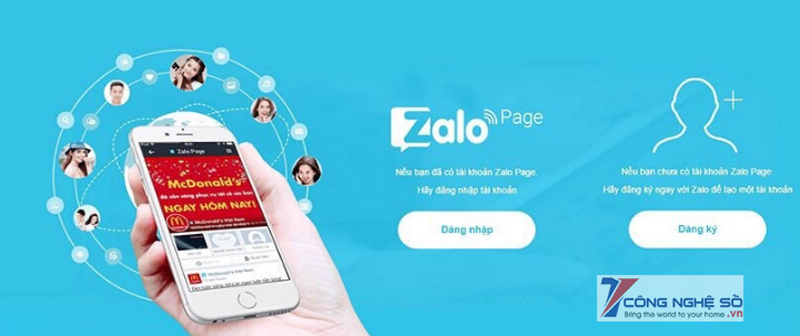
Cách tạo tài khoản zalo trên máy tính web
Phần lớn, người dùng thường sử dụng zalo với mục đích trao đổi và xử lý công việc. Tại đây, bạn có thể chia sẻ những tập tin có dung lượng lên đến 1GB siêu tốc. Các bước để có thể tạo tài khoản zalo trên máy tính bao gồm:
Bước 1: Tải và cài đặt ứng dụng zalo cho máy tính của bạn tại đây.
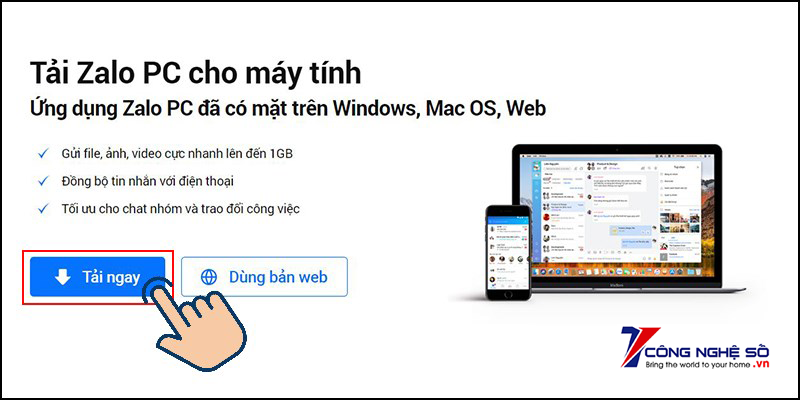
Bước 2: Khi máy đã tải xong, bạn mở ứng dụng vừa tải lên. Nhấn chọn đăng ký để bắt đầu tạo tài khoản.
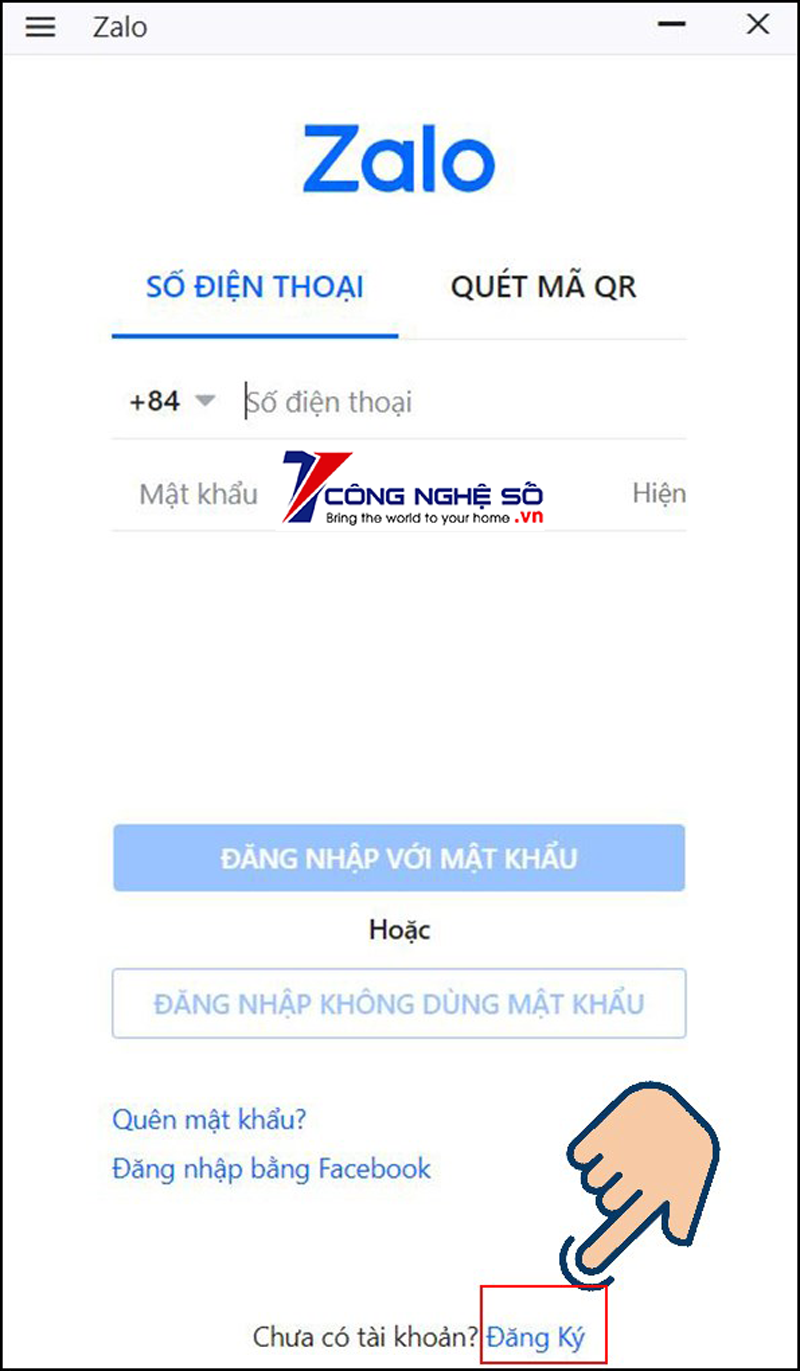
Bước 3: Nhập số điện thoại mà bạn muốn sử dụng vào ô đăng ký rồi nhấn tiếp tục. Đọc qua các điều khoản của zalo bằng cách nhấn vào dòng chữ các điều khoản sử dụng được gạch chân, tô đậm ở phía dưới trước khi đăng ký.
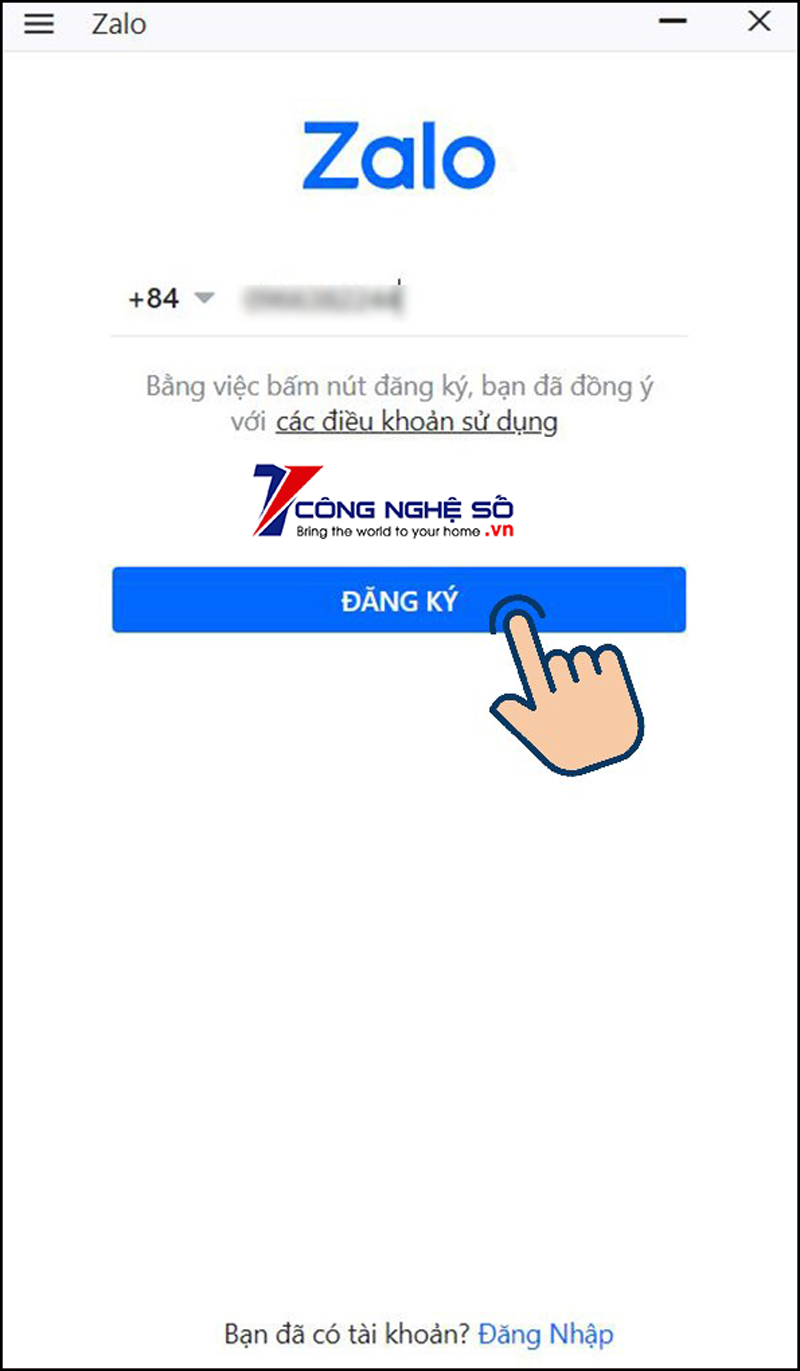
Bước 4: Sau khi đã nhấn vào đăng ký, sẽ có 1 thông báo yêu cầu bạn nhập số điện thoại lại 1 lần nữa. Bạn hãy làm theo để xác nhận nhé. Khi đã nhập đúng, bạn chọn xác nhận để hệ thống gửi mã xác nhận về số điện thoại đó. Nếu bạn nhập chưa chính xác hãy vào chữ Thay đổi để nhập lại.

Bước 5: Nhập mã kích hoạt bao gồm 6 chữ cái đã được gửi về số điện thoại của bạn vào ô rồi nhấn chọn xác nhận.
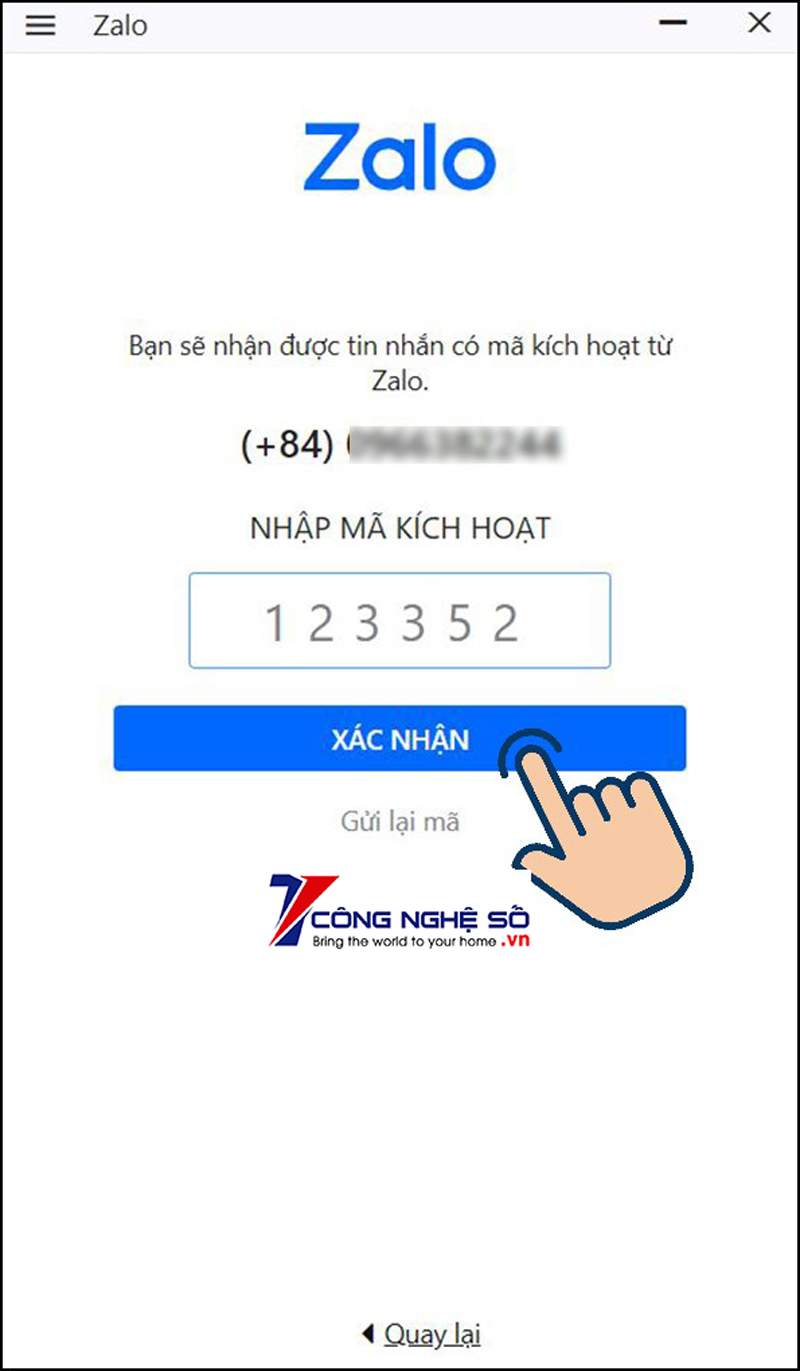
Với 5 bước trên là bạn đã hoàn thành cách đăng ký tài khoản zalo trên máy tính thành công. Đăng nhập để bắt đầu sử dụng ứng dụng nhé!
Xem thêm: Cách đăng nhập vào máy tính khi quên mật khẩu đơn giản nhất
Cách đăng ký zalo trên web
Nếu không muốn tải ứng dụng zalo về máy, bạn có thể tạo tài khoản trực tiếp qua website theo các cách sau:
Bước 1: Truy cập website https://chat.zalo.me/, giao diện hiện lên hãy nhấn vào nút Đăng ký ngay.

Bước 2: Nhập số điện thoại bạn muốn sử dụng vào ô yêu cầu số điện thoại. Tiếp theo, chọn nút Kích hoạt mã màu xanh ngay bên dưới.
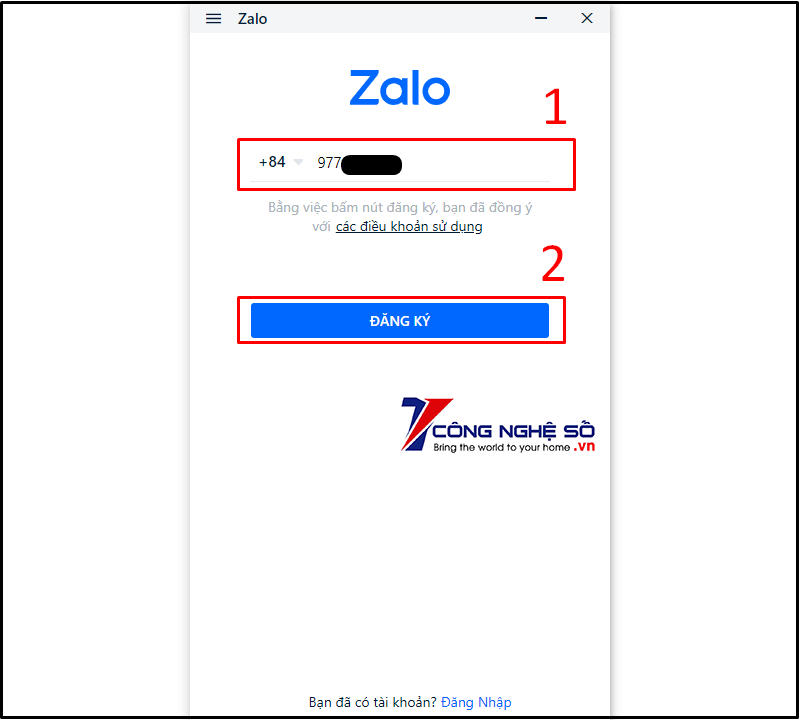
Bước 3: Sau khi mã kích hoạt đã được gửi về số điện thoại, bạn hãy sử dụng mã đó nhập vào ô mà ứng dụng yêu cầu. Nếu chưa nhận được mã kích hoạt, bạn chọn dòng chữ bên dưới để nhận lại mã kích hoạt.

Bước 4: Cập nhật những thông tin về bản thân, sau đó nhấn vào nút Đăng ký để hoàn tất quá trình đăng ký tài khoản.
Cách đăng ký tài khoản Zalo mới bằng phần mềm giả lập
Phần mềm giả lập cho phép người dùng chơi các tựa game mobile yêu thích của mình ngay trên máy tính. Bạn có thể sử dụng công cụ này để tạo tài khoản zalo theo cách riêng.
Xem thêm: Cách sửa lỗi máy tính không nhận USB đơn giản, hiệu quả nhất
Để thực hiện, bạn hãy tải và cài đặt ngay một phần mềm giả lập bất kỳ về máy tính trước (ở đây chúng tôi sử dụng phần mềm giả lập BlueStacks). Sau đó thực hiện theo các bước sau:
Bước 1: Khởi chạy phần mềm BlueStacks và nhấn vào Google Play, tìm Zalo và nhấn chọn ứng dụng phù hợp.
Bước 2: Click vào nút Install để bắt đầu quá trình cài đặt ứng dụng Zalo trên trình giả lập.
Bước 3: Hệ thống sẽ yêu cầu bạn cung cấp một số quyền khi sử dụng, nhấn chọn Cho phép.
Bước 4: Vào nút đăng ký ở bên dưới để bắt đầu quá trình tạo tài khoản. Các bước tiếp theo tương tự như cách tạo tài khoản trên điện thoại mà chúng tôi đã giới thiệu ở trên.
Nếu còn bất kỳ thắc mắc nào hãy để lại ở phía dưới phần bình luận để được Công Nghệ Số hỗ trợ ngay nhé!


 Chat với tư vấn viên
Chat với tư vấn viên Gọi ngay
Gọi ngay Quà tặng
Quà tặng